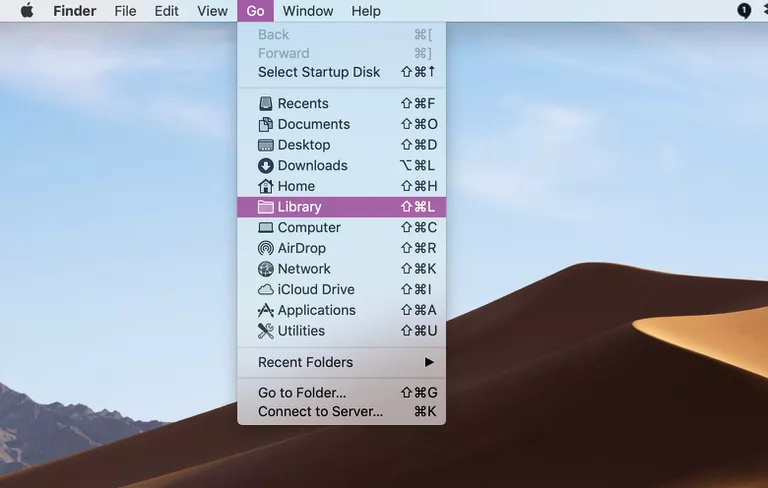
¿Has notado que falta algo? Desde OS X Lion, tu Mac ha estado ocultando la carpeta Library. Esta tendencia de ocultar carpetas que contienen preferencias importantes que tu Mac utiliza ha continuado, aunque el nombre del sistema operativo de Mac haya cambiado a macOS.
Antes de OS X Lion, la carpeta de la biblioteca se puede encontrar en:
Usuarios/carpeta de inicio/
donde `carpeta de inicio’ es el nombre corto de su cuenta de usuario actualmente conectada. Por ejemplo, si el nombre corto de su cuenta es bettyo, la ruta a su Librería será:
Usuarios/Bettyo/Biblioteca
La carpeta Library contiene muchos de los recursos que las aplicaciones instaladas necesitan utilizar, incluyendo archivos de preferencias de aplicaciones, archivos de soporte de aplicaciones, carpetas de plug-ins y, desde OS X Lion, las listas que describen el estado guardado de las aplicaciones.
Índice de contenidos
La carpeta de biblioteca y la solución de problemas de su Mac
La biblioteca del usuario ha sido durante mucho tiempo una ubicación de referencia para la resolución de problemas con aplicaciones individuales o componentes compartidos por varias aplicaciones. Si no has oído el estribillo «Eliminar la lista de la aplicación», o bien no has estado usando un Mac durante mucho tiempo, o has tenido la suerte de no experimentar un mal comportamiento en una aplicación.
No está claro por qué Apple decidió ocultar la carpeta de biblioteca del usuario, pero hay varias formas de recuperarla: dos proporcionadas por Apple (dependiendo de la versión de OS X que esté utilizando) y una por el sistema de archivos subyacente. El método a utilizar depende de si desea acceso permanente a la carpeta de la Biblioteca, o sólo cuando necesite ir allí.
Hacer que la biblioteca sea visible permanentemente
Apple oculta la carpeta de la Biblioteca estableciendo una bandera de sistema de archivos asociada a la carpeta. Cualquier carpeta de tu Mac puede tener su indicador de visibilidad activado o desactivado; Apple acaba de elegir establecer el indicador de visibilidad de la carpeta Biblioteca en estado desactivado. Para restablecer la bandera de visibilidad, haga lo siguiente:
-
Lanzar Terminal, ubicado en /Aplicaciones/Utilidades .
-
Introduzca el siguiente comando en la línea de comandos de la terminal:
chflags nohidden ~/Library
-
Haga clic en return .
-
Una vez ejecutado el comando, puede salir de Terminal. La carpeta Biblioteca estará visible en el Finder.
-
Si alguna vez desea restablecer la carpeta de la Biblioteca a su estado oculto predeterminado en OS X o macOS, simplemente inicie Terminal y emita el siguiente comando Terminal:
chflags hidden ~/Library
-
Haga clic en return .
Desocultar la carpeta de biblioteca, a la manera de Apple
Hay otra forma de acceder a la carpeta de la Librería oculta sin tener que hacer uso de Terminal, que tiene el efecto secundario de revelar todos los archivos ocultos de tu Mac. Este método sólo hará que la carpeta de la Biblioteca sea visible, y sólo mientras mantenga abierta la ventana del Finder de la carpeta de la Biblioteca.
-
Con el escritorio o una ventana de Finder como aplicación principal, mantenga pulsada la tecla de opción y seleccione el menú Ir .
-
La carpeta Biblioteca aparecerá como uno de los elementos del menú Ir.
-
Seleccione Library y se abrirá una ventana del Finder que mostrará el contenido de la carpeta Library.
-
Si cierra la ventana del Finder de la carpeta Biblioteca, la carpeta volverá a quedar oculta.
Acceso a la biblioteca de la manera fácil (OS X Mavericks y posterior)
Si está usando OS X Mavericks o posterior, tiene la forma más fácil de acceder permanentemente a la carpeta de la Biblioteca oculta. Este es el método que utilizamos, y lo recomendamos para cualquier persona que desee acceso permanente y no se preocupe por modificar o eliminar accidentalmente un archivo de la carpeta de la Biblioteca.
-
Abra una ventana del Finder y navegue hasta su Carpeta principal .
-
En el menú Finder, haga clic en View> Show View Options .
-
Coloque una marca de verificación en la casilla etiquetada Mostrar carpeta de biblioteca .







